搭建Node开发环境
使用文本编辑器来开发Node程序,最大的缺点是效率太低,运行Node程序还需要在命令行单独敲命令。如果还需要调试程序,就更加麻烦了。
所以我们需要一个IDE集成开发环境,让我们能在一个环境里编码、运行、调试,这样就可以大大提升开发效率。
Java的集成开发环境有Eclipse,Intellij idea等,C#的集成开发环境有Visual Studio,那么问题又来了:Node.js的集成开发环境到底哪家强?
考察Node.js的集成开发环境,重点放在启动速度快,执行简单,调试方便这三点上。当然,免费使用是一个加分项。
综合考察后,我们隆重向大家推荐Node.js集成开发环境:
Visual Studio Code
Visual Studio Code由微软出品,但它不是那个大块头的Visual Studio,它是一个精简版的迷你Visual Studio,并且,Visual Studio Code可以跨!平!台!Windows、Mac和Linux通用。
安装Visual Studio Code
可以从Visual Studio Code的官方网站下载并安装最新的版本。
安装过程中,请务必钩上以下选项“将“通过Code打开”操作添加到Windows资源管理器目录上下文菜单”:
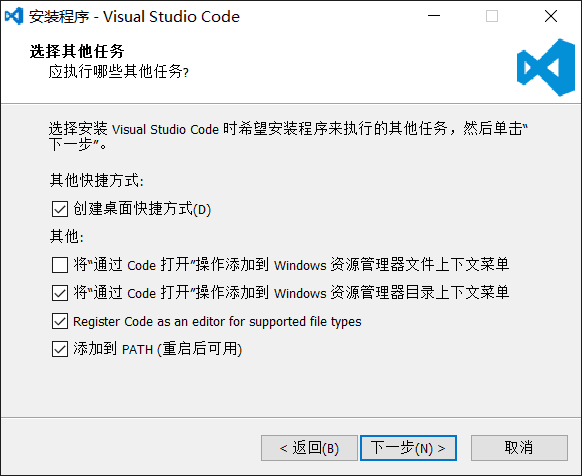
这将大大提升将来的操作快捷度。
运行和调试JavaScript
在VS Code中,我们可以非常方便地运行JavaScript文件。
VS Code以文件夹作为工程目录(Workspace Dir),所有的JavaScript文件都存放在该目录下。
假设我们在C:\Work\目录下创建了一个hello目录作为工程目录,并编写了一个hello.js文件,则该工程目录的结构如下:
hello/ <-- workspace dir
└── hello.js <-- JavaScript file
启动VS Code,选择菜单File - Open Folder...,选择hello目录,就可以直接编辑hello.js文件:
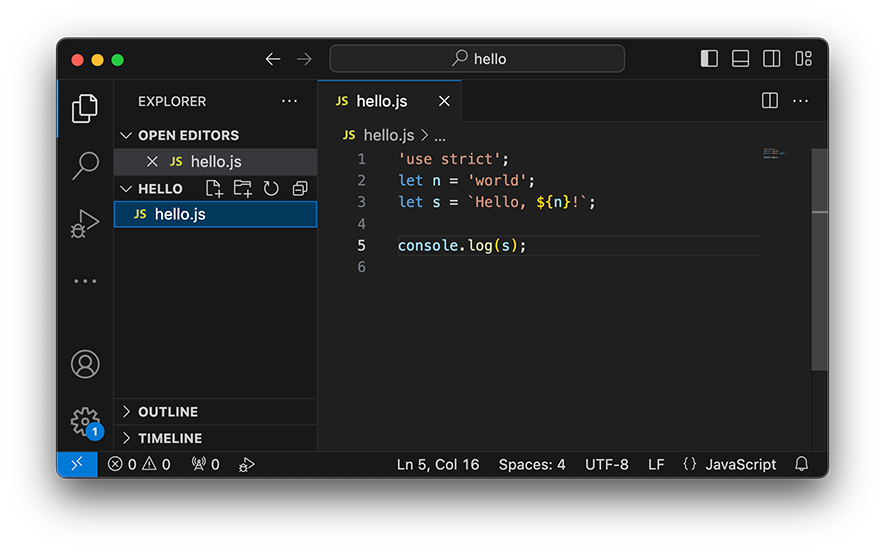
运行JS代码
确保当前编辑器正在编辑hello.js文件,然后在VS Code中选择左侧调试按钮,直接点击Run And Debug按钮,如果弹出环境选项则选择Node,在右下侧DEBUG CONSOLE可直接看到运行结果。
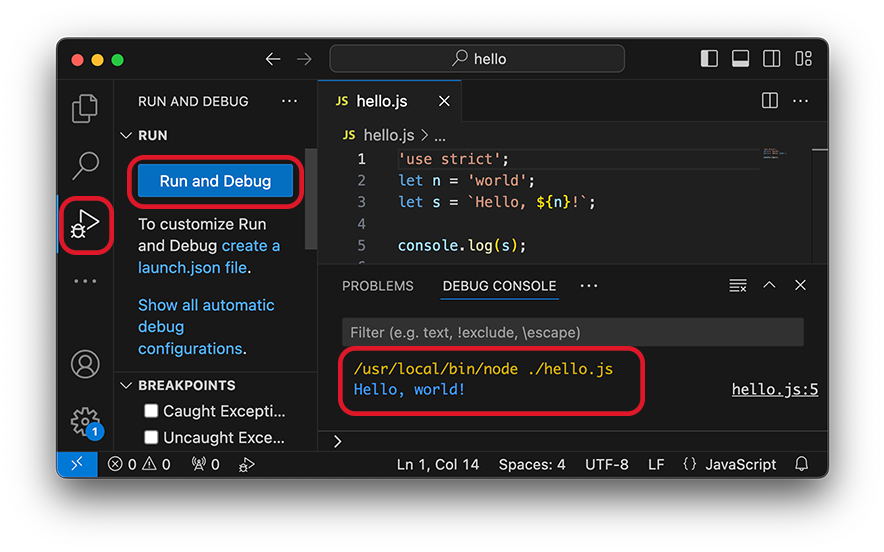
如果右下侧面板没有显示,左上角有几个按钮可以切换视图。
调试JS代码
在VS Code中,可以通过断点调试方便进行JavaScript的开发和测试。我们先在hello.js的编辑器中打一个断点(鼠标点击行号左侧出现小红点即为断点),然后点击Run And Debug按钮,此时进入调试模式,会自动停在断点处,左侧窗口可查看变量,顶部按钮可选择单步执行或继续执行到下一个断点,也可以随时结束程序:
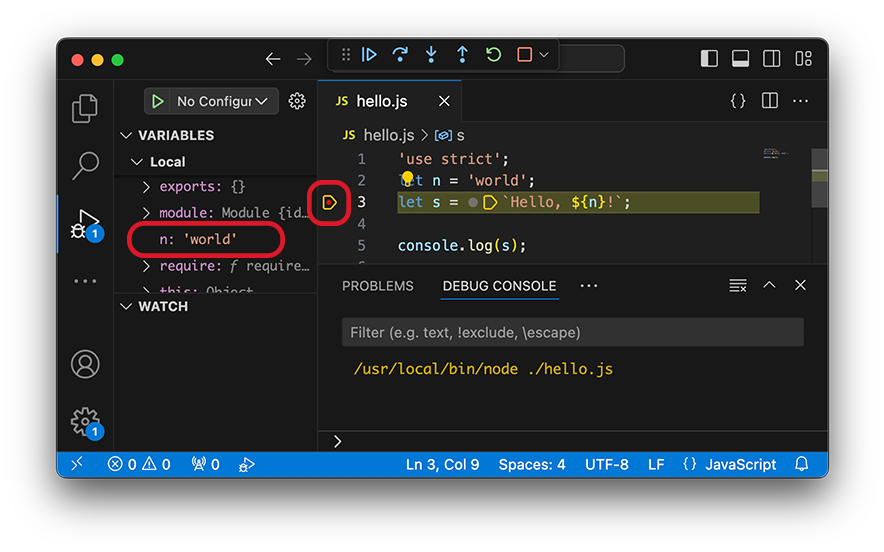
总的来说,使用VS Code,开发和调试JavaScript代码十分方便。